Werken met CINEMA 4D is een creatief proces dat vaak de intuïtieve bediening van gereedschappen vereist. Vooral bij sculpting kan het soms een uitdaging zijn om gelijke lijnen te creëren, vooral wanneer het tekenprogramma in de hand wordt gehouden. In deze tutorial leer je hoe je de functie "Gelijke Lijn" effectief kunt gebruiken om onnodige ongelijkheden bij het tekenen te vermijden.
Belangrijkste bevindingen
De functie "Gelijke Lijn" helpt om onregelmatige lijnen te verzachten en zorgt ervoor dat je tekeningen ondanks kleine trilling minimalistisch en professioneel blijven. Door de afstand en instellingen aan te passen, kun je de gereedschappen optimaal benutten en opmerkelijke resultaten behalen.
Stapsgewijze handleiding
Stap 1: Introductie tot het gereedschap
Voordat je in de details van de functies duikt, moet je vertrouwd raken met het basisgereedschap. Het gebruik van een grafische pen vergemakkelijkt het sculpting, omdat je preciezere controle over je bewegingen hebt. Je zult merken dat het werken met een pen effectiever is voor het tekenen van lijnen dan werken met een muis.
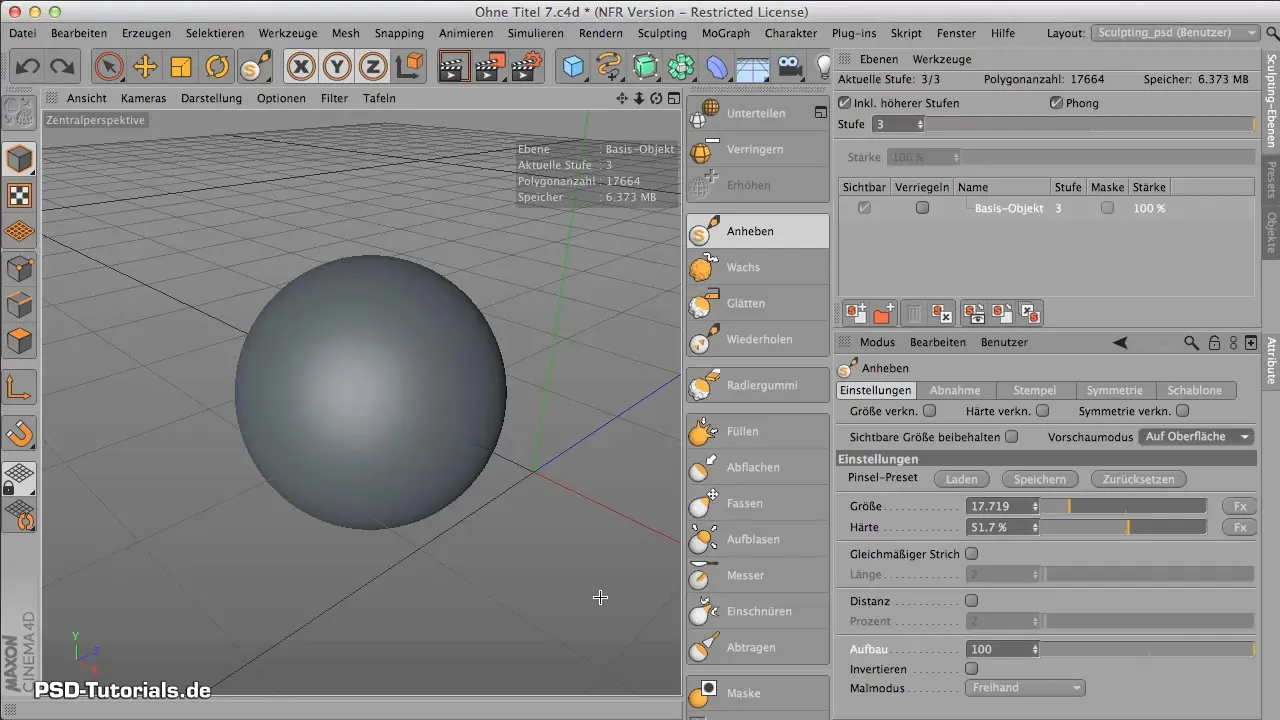
Stap 2: Het maken van de eerste lijn
Kies het ophefgereedschap en begin een lijn te trekken. Houd het gereedschap recht en let op de fijne afstellingen die je kunt maken. Soms kan het voorkomen dat de lijn niet zo recht wordt als je zou willen. Dit is in het begin normaal en maakt deel uit van het leerproces.
Stap 3: Gebruik van de functie "Gelijke Lijn"
Om de functie "Gelijke Lijn" te activeren, ga je naar de gereedschapsopties. De ontwikkeling van een soort draad achter je gereedschap zal je helpen om de lijnen gelijkmatiger te maken. Wanneer je begint met tekenen, trekt de draad de lijn op de achtergrond, zodat je tijdens het tekenen minder trilt.
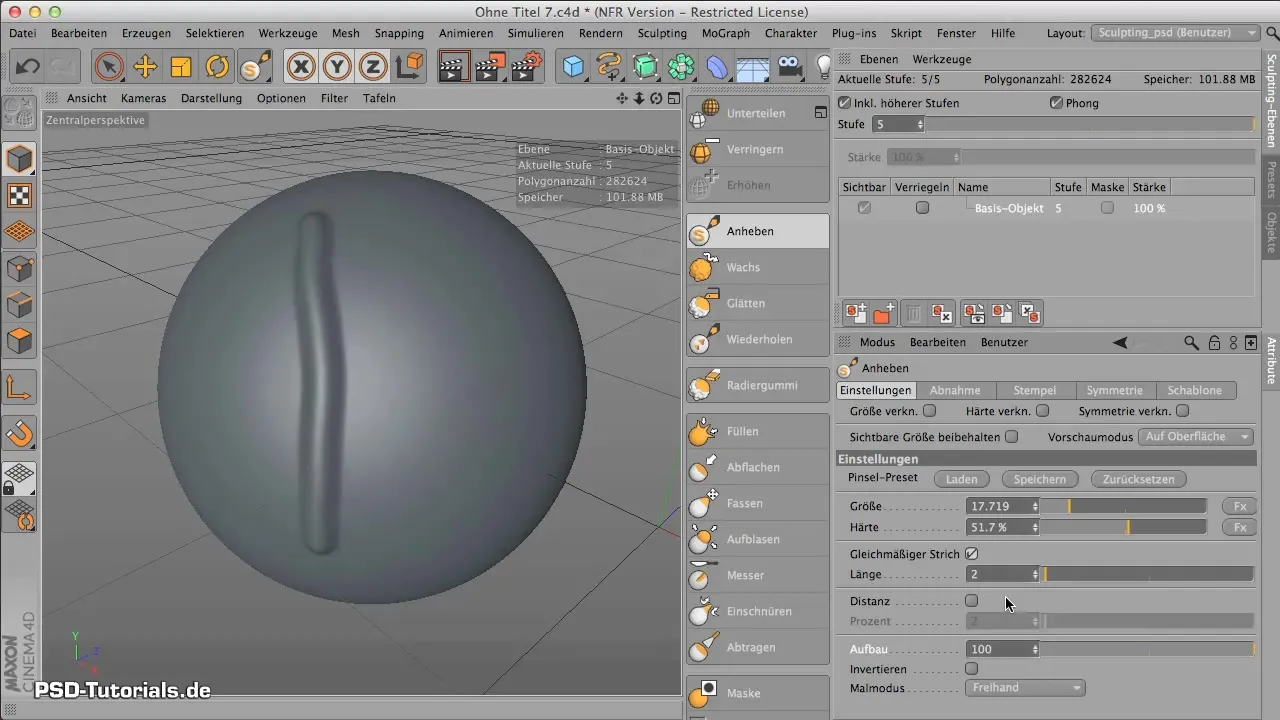
Stap 4: Aanpassing van de lijnlengte
Het aanpassen van de lijnlengte heeft een directe invloed op het verzachten van de lijnen. Hoe langer de lijn die je trekt, hoe sterker het effect van "Gelijke Lijn" zichtbaar wordt. Je kunt met de lengte experimenteren om te zien hoe deze het resultaat beïnvloedt en zodat het tekenen nog gemakkelijker wordt.

Stap 5: Gebruik en aanpassing van de afstand
De afstand is een andere belangrijke instelling die je moet aanpassen. Door de afstand te verhogen of te verlagen, kun je controleren hoe ver de punten uit elkaar liggen terwijl je tekent. Een afstand van 2% lijkt je in het begin misschien niet veel te geven, maar je kunt met hogere instellingen experimenteren om het gewenste resultaat te bereiken.

Stap 6: De voorbeeldmodus
Het is uiterst nuttig om de voorbeeldmodus te activeren om de penseel- en gereedschapsformaten correct aan je oppervlak aan te passen. Hierbij kun je door de verschillende instellingen klikken om de optie te vinden die het beste bij jou past.
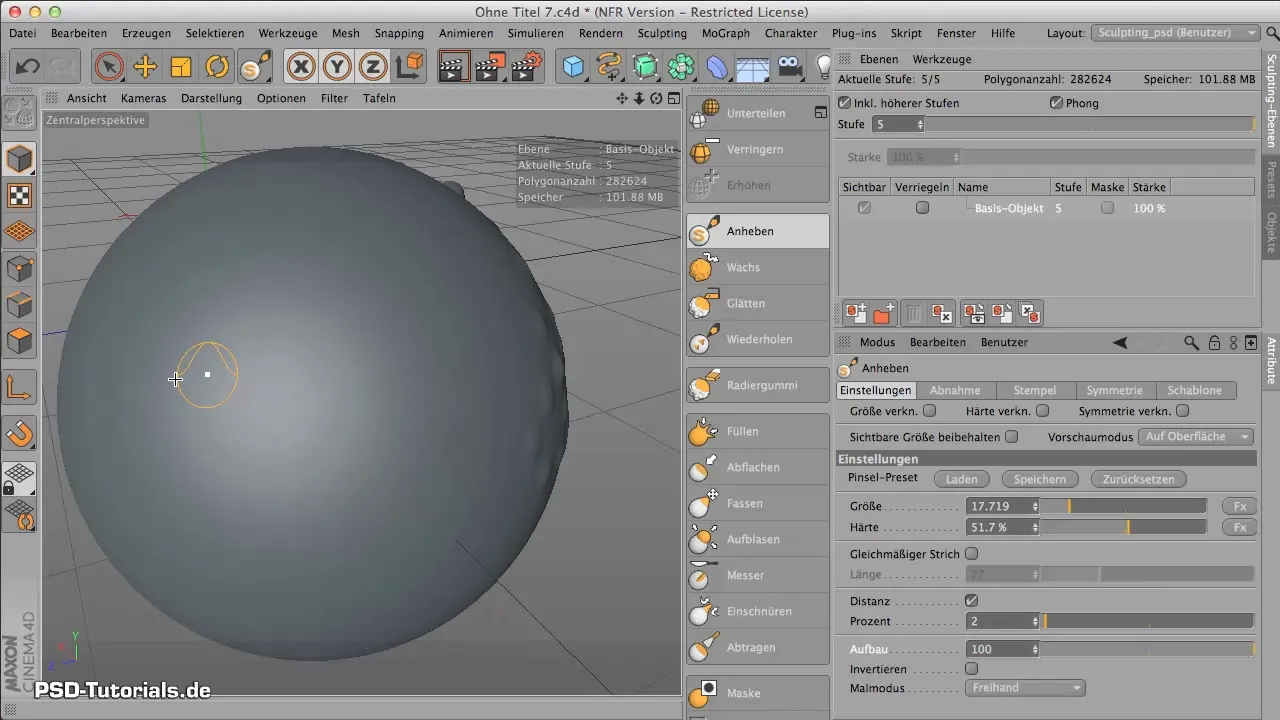
Stap 7: Aanpassing van de tekmodo
Een ander punt dat je moet overwegen, is de tekmodus. De standaardmodus is "Vrijhand", maar er zijn ook andere opties, zoals "Rechthoek", beschikbaar. Door een andere modus te kiezen, kun je de manier beïnvloeden waarop de lijn wordt gemaakt.
Stap 8: De zichtbare grootte
Een nuttig aspect dat je niet over het hoofd moet zien, is de instelling van de zichtbare grootte. Dit betekent dat de grootte van het gereedschap constant blijft bij het in- of uitzoomen. Een constante zichtbaarheid van je gereedschappen kan je helpen nauwkeurig te werken.
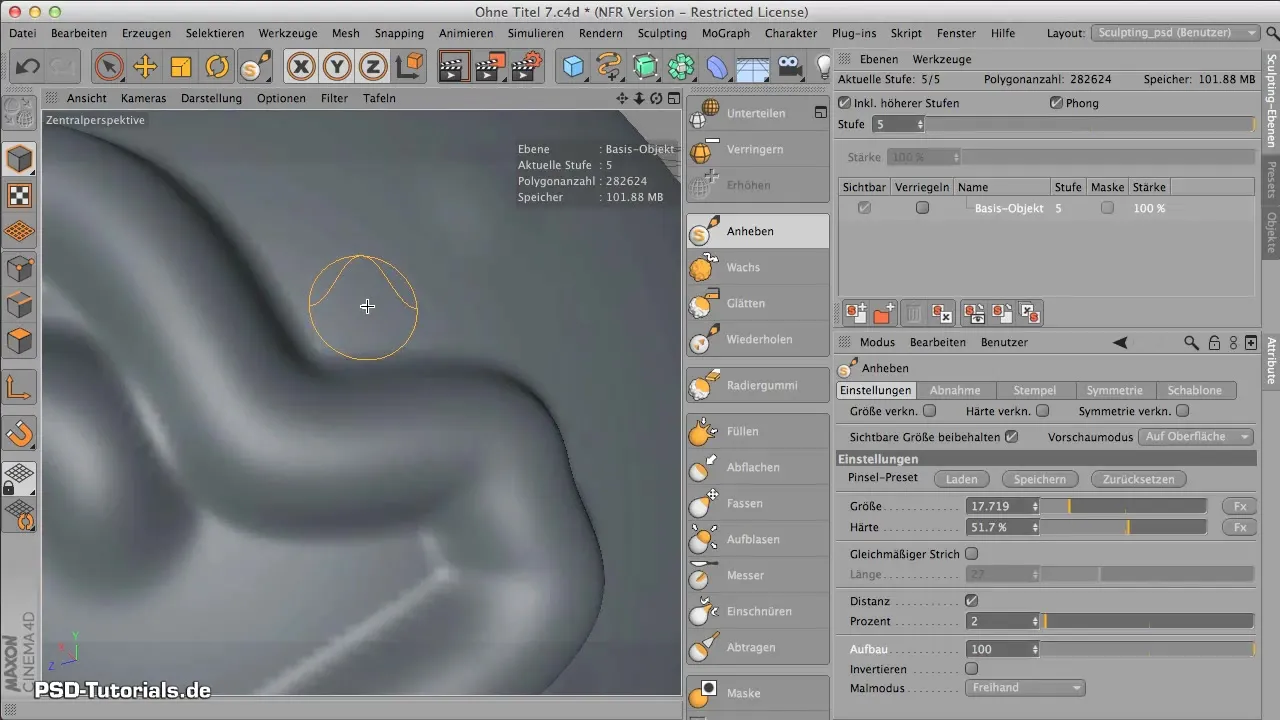
Samenvatting - Gelijke Lijnen in CINEMA 4D eenvoudig gemaakt
Je hebt nu alle nodige stappen doorlopen om de functie "Gelijke Lijn" in CINEMA 4D effectief te gebruiken. Het begrip van de gereedschappen en hun instellingen stelt je in staat om je sculpting-vaardigheden te verbeteren en gelijkmatige, schone lijnen te maken.
Veelgestelde vragen
Hoe kan ik de functie “Gelijke Lijn” activeren?Je activeert de functie via de gereedschapsopties in CINEMA 4D.
Wat doet het aanpassen van de afstand?De afstand bepaalt hoe ver de punten bij het tekenen van elkaar verwijderd zijn en beïnvloedt zo de gladheid van de lijn.
KAN ik ook met de muis gelijkmatige lijnen maken?Het is mogelijk, maar de controle is met een grafische pen aanzienlijk preciezer.
Waarom is de voorbeeldmodus belangrijk?Deze modus helpt je om de penseel- en gereedschapsformaten correct aan de oppervlakte aan te passen.
Wat is het verschil tussen Vrijhand en Rechthoek in de tekmodus?Vrijhand stelt je in staat om vrije lijnen te tekenen, terwijl Rechthoek een vooraf gedefinieerde vorm gebruikt, die je meer controle over de grootte biedt.


